Erstellung und Konfiguration einer IPv6-basierten Klassenzuordnung für die Access Points WAP121 und WAP321
Ziel
Die Client Quality of Service (QoS)-Funktion unterstützt Differentiated Services (DiffServ) zur Klassifizierung und Verwaltung des Netzwerkverkehrs. Die Konfiguration von diffserv beginnt mit der Konfiguration einer Klassenzuordnung, die den Datenverkehr anhand des IP-Protokolls und anderer Kriterien klassifiziert. Die Konfiguration der Klassenzuordnung ist wichtig, damit wichtiger Datenverkehr in verschiedene Klassen aufgeteilt und mit höherer Priorität behandelt werden kann. Bei typischen Internetanwendungen wie E-Mail und Dateiübertragung ist eine leichte Verschlechterung des Service akzeptabel, bei Anwendungen wie Sprachanrufen und Video-Streams hat eine Verschlechterung des Service jedoch unerwünschte Auswirkungen.
In diesem Artikel wird erläutert, wie eine IPv6-Klassenzuordnung für WAP121 und WAP321 Access Points erstellt und konfiguriert wird.
Unterstützte Geräte
・ WAP121
・ WAP321
Software-Version
・ v1.0.3.4
Erstellung der IPv6-Klassenzuordnung
Schritt 1: Melden Sie sich beim Konfigurationsprogramm für den Access Point an, und wählen Sie Client QoS > Class Map aus. Die Seite Klassenzuordnung wird geöffnet:
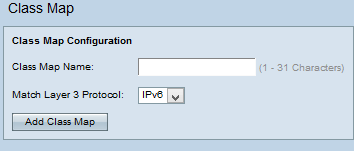
Schritt 2: Geben Sie den Namen der Klassenzuordnung in das Feld Klassenzuordnungsname ein.
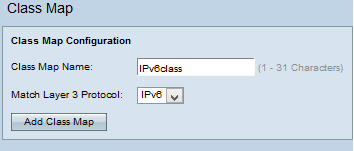
Schritt 3: Wählen Sie in der Dropdown-Liste Match Layer 3 Protocol (Layer-3-Protokoll abgleichen) das IPv6-Protokoll aus, um die Klassenzuordnung nur auf den IPv6-Datenverkehr auf dem WAP-Gerät anzuwenden.
Hinweis: Informationen zu IPv4-Klassenzuordnungen finden Sie im Artikel Erstellung und Konfiguration von IPv4-basierten Klassenzuordnungen auf WAP121 und WAP321 Access Points.
Schritt 4: Klicken Sie auf Add Class Map, um eine neue Klassenzuordnung hinzuzufügen.
Konfiguration der IPv6-Klassenzuordnung
Führen Sie die unten aufgeführten Schritte aus, um die Parameter im Bereich "Match Criteria Configuration" zu konfigurieren.
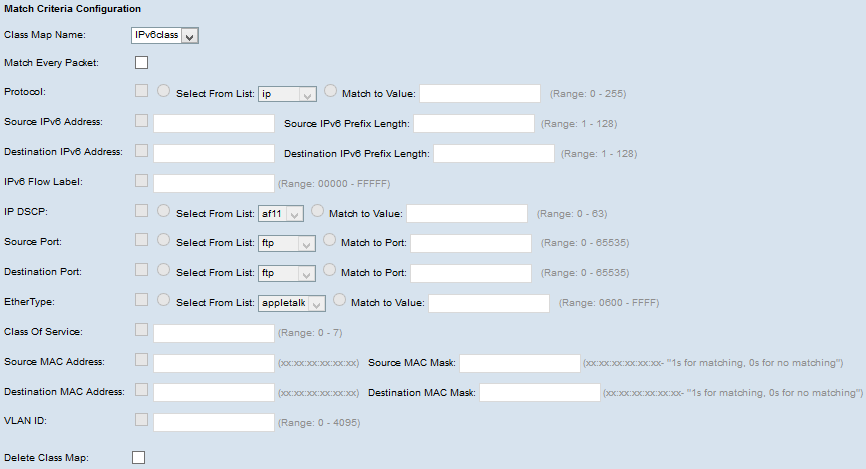
Schritt 1: Wählen Sie die Klassenzuordnung aus der Dropdown-Liste "Name der Klassenzuordnung" aus, für die die Konfiguration vorgenommen werden muss.
Hinweis: Alle folgenden Schritte sind optional. Aktivierte Kontrollkästchen werden aktiviert. Deaktivieren Sie das Kontrollkästchen, wenn Sie keine bestimmte Regel anwenden möchten.
Schritt 2: Aktivieren Sie das Kontrollkästchen Match Every Packet (Jedem Paket zuordnen) für alle IP-Pakete, um die Klassenzuordnung für jeden Frame oder jedes Paket unabhängig vom Inhalt des Frames oder Pakets abzugleichen. Deaktivieren Sie andernfalls das Kontrollkästchen Match Every Packet (Jedem Paket zuordnen).
Zeitersparnis: Wenn die Option "Jedem Paket entsprechen" aktiviert ist, fahren Sie mit Schritt 16 fort.
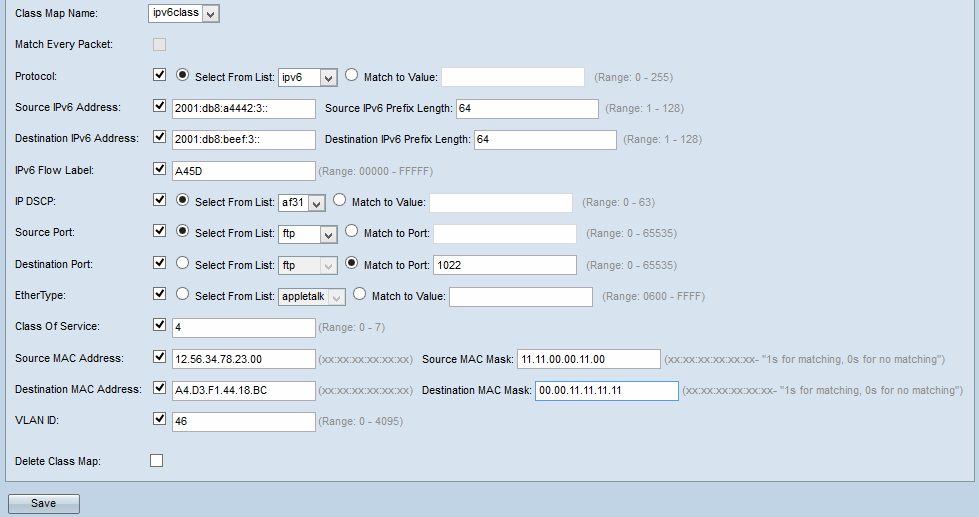
Schritt 3: Aktivieren Sie das Kontrollkästchen Protocol (Protokoll), um die Bedingung für die Protokollübereinstimmung anzuzeigen. Wenn das Kontrollkästchen Protokoll aktiviert ist, klicken Sie auf eines dieser Optionsfelder.
・ Aus Liste auswählen — Wählen Sie das gewünschte Protokoll aus der Dropdown-Liste aus Liste auswählen aus. Die verfügbaren Optionen sind IP, ICMP, IPv6, ICMP, ICMPv6, IGMP, TCP und UDP.
・ Match to Value — Für ein Protokoll, das nicht in der Liste aufgeführt ist. Geben Sie eine standardmäßige IANA-zugewiesene Protokoll-ID im Bereich von 0 bis 255 ein.
Schritt 4: Aktivieren Sie das Kontrollkästchen Source IPv6 Address (IP-Quelladresse), um eine IP-Adresse der Quelle in die Übereinstimmungsbedingung einzubeziehen. Wenn das Kontrollkästchen Quell-IPv6-Adresse aktiviert ist, geben Sie die Quell-IP-Adresse in das Feld Quell-IPv6-Adresse und die Quell-Präfixlänge in das Feld Quell-IPv6-Präfixlänge ein.
Schritt 5: Aktivieren Sie das Kontrollkästchen Ziel-IPv6-Adresse, um eine IP-Adresse des Ziels in die Übereinstimmungsbedingung aufzunehmen. Wenn das Kontrollkästchen Ziel-IPv6-Adresse aktiviert ist, geben Sie die Ziel-IP-Adresse in das Feld Ziel-IPv6-Adresse und die Zielpräfixlänge in das Feld Ziel-IPv6-Präfixlänge ein.
Schritt 6: Aktivieren Sie das Kontrollkästchen IPv6 Flow-Label, um das IPv6 Flow-Label in die Übereinstimmungsbedingung aufzunehmen. Geben Sie im Feld "IPv6 Flow Label" die Zahl ein, die zwischen 00000 und FFFFF liegt. Das IPv6-Flow-Label ist im IPv6-Header vorhanden und wird verwendet, um IPv6-Pakete zu kennzeichnen, die eine spezielle Behandlung durch die Quelle erfordern.
Schritt 7. Aktivieren Sie das Kontrollkästchen IP DSCP, um die IP DSCP-Werte in die Übereinstimmungsbedingung aufzunehmen. Wenn das Kontrollkästchen IP DSCP aktiviert ist, klicken Sie auf eines dieser Optionsfelder.
・ Wählen Sie aus der Liste aus — Wählen Sie den IP DSCP-Wert aus der Dropdown-Liste aus.
・ Match to Value - Geben Sie den DSCP-Wert in das Feld Match to Value ein, das zwischen 0 und 63 liegt.
Schritt 8: Aktivieren Sie das Kontrollkästchen Source Port (Quellport), um einen Quellport in die Übereinstimmungsbedingung einzuschließen. Wenn das Kontrollkästchen Quellport aktiviert ist, klicken Sie auf eines dieser Optionsfelder.
・ Aus Liste auswählen — Wählen Sie den Quell-Port aus der Dropdown-Liste Auswahl aus.
・ Match to Port (Übereinstimmung mit Port) - Für Quellport, der nicht in der Liste aufgeführt ist. Geben Sie die Portnummer zwischen 0 und 65535 ein. Der Portbereich umfasst drei verschiedene Port-Typen.
- 0 bis 1023 — Bekannte Ports. Diese Ports werden in vielen Arten von Netzwerkdiensten verwendet.
- 1024 bis 49151 — Registrierte Ports Diese Ports werden für bestimmte Dienste verwendet und können nur auf Anfrage bei der Internet Assigned Numbers Authority (IANA) bezogen werden.
- 49152 bis 65535 — Dynamische und/oder private Ports Diese Ports werden nur für temporäre Zwecke verwendet.
Schritt 9. Aktivieren Sie das Kontrollkästchen Destination Port (Zielport), um einen Zielport in die Übereinstimmungsbedingung einzubeziehen. Wenn das Kontrollkästchen Destination Port (Zielport) aktiviert ist, klicken Sie auf eines dieser Optionsfelder.
・ Wählen Sie aus der Liste aus — Wählen Sie den Zielport aus der Dropdown-Liste aus.
・ Übereinstimmung mit Port — Für Zielport, der nicht in der Liste aufgeführt ist. Geben Sie im Feld Match to Port (Übereinstimmung mit Port) die Portnummer zwischen 0 und 65535 ein. Der Portbereich umfasst drei verschiedene Port-Typen.
- 0 bis 1023 — Bekannte Ports. Diese Ports werden in vielen Arten von Netzwerkdiensten verwendet.
- 1024 bis 49151 — Registrierte Häfen Diese Ports werden für bestimmte Dienste verwendet und können nur auf Anfrage bei der Internet Assigned Numbers Authority (IANA) bezogen werden.
- 49152 bis 65535 — Dynamische und/oder private Ports Diese Ports werden nur für temporäre Zwecke verwendet.
Schritt 10. Aktivieren Sie das Kontrollkästchen EtherType, um die Übereinstimmungskriterien mit dem EtherType-Wert im Header eines Ethernet-Frames zu vergleichen. Wenn das Kontrollkästchen EtherType aktiviert ist, klicken Sie auf eines dieser Optionsfelder.
・ Wählen Sie Aus Liste — Wählen Sie ein Protokoll aus der Dropdown-Liste aus. Die verfügbaren Optionen sind appletalk, arp, IPv4, IPv6, IPx, netbios und pppoe.
・ Match to Value (Mit Wert abgleichen) - Für die benutzerdefinierte Protokollkennung. Geben Sie die Kennung zwischen 0600 und FFFF ein.
Schritt 11. Aktivieren Sie das Kontrollkästchen Class of Service (Serviceklasse), um die 802.1p-Benutzerpriorität mit einem Ethernet-Frame zu vergleichen. Geben Sie im Feld Class of Service die Priorität zwischen 0 und 7 ein.
・ 0 — Bestmöglicher Aufwand.
・ 1 — Hintergrund.
・ 2 — Ersatzteil.
・ 3 — Excellent Effort
・ 4 — Gesteuerte Last.
・ 5 — Video.
・ 6 — Sprache.
・ 7 — Netzwerkkontrolle.
Schritt 12: Aktivieren Sie das Kontrollkästchen Quell-MAC-Adresse, um die Quell-MAC-Adresse mit einem Ethernet-Frame zu vergleichen. Ist das Kontrollkästchen aktiviert, geben Sie die Quell-MAC-Adresse in das Feld Quell-MAC-Adresse und die Quell-MAC-Maske in das Feld Quell-MAC-Maske ein.
Hinweis: Die Quell-MAC-Maske gibt an, welche Bits der Quell-MAC-Adresse mit einem Ethernet-Frame verglichen werden sollen.
Schritt 13: Aktivieren Sie das Kontrollkästchen Ziel-MAC-Adresse, um die Ziel-MAC-Adresse mit einem Ethernet-Frame zu vergleichen. Wenn diese Option aktiviert ist, geben Sie die Ziel-MAC-Adresse in das Feld Ziel-MAC-Adresse und die Ziel-MAC-Maske in das Feld Ziel-MAC-Maske ein.
Hinweis: Die Ziel-MAC-Maske gibt an, welche Bits der Ziel-MAC-Adresse mit einem Ethernet-Frame verglichen werden sollen.
Schritt 14: Aktivieren Sie das Kontrollkästchen VLAN ID (VLAN-ID), um die VLAN-ID mit IP-Paketen abzugleichen. Geben Sie die VLAN-ID zwischen 0 und 4095 in das Feld "VLAN-ID" ein.
Schritt 15: Um die Klassenzuordnung zu löschen, aktivieren Sie das Kontrollkästchen Klassenzuordnung löschen.
Schritt 16: Klicken Sie auf Speichern.
Revisionsverlauf
| Überarbeitung | Veröffentlichungsdatum | Kommentare |
|---|---|---|
1.0 |
11-Dec-2018 |
Erstveröffentlichung |
 Feedback
Feedback